Win11 dns配置错误网页打不开怎么办 ? Win11 dns异常修复方法
发布时间:2022-01-07 16:50:18 作者:佚名  我要评论
我要评论
Win11 dns配置错误网页打不开怎么办?本文就为大家带来了Win11 dns异常修复方法,需要的朋友一起看看吧
我们在连接网络时需要使用正确的dns才可以上网,不过最近有Win11的用户反应自己的Win11系统更新完以后dns配置错误,网页打不开,那么遇到这种问题该如何修复呢,我们一起来看看吧!
Win11dns异常修复方法
1、第一步:我们点击任务栏中的开始菜单进入。

2、第二步:找到并点开“设置”。

3、第三步:点击左边一栏之中的“网络&Internet”。

4、第四步:在右侧找到“以太网”。

5、第五步:进入之后,点击DNS服务器分配中的“编辑”。

6、第六步:将DNS设置更改为“自动(DHCP)”就可以了。

以上就是小编为大家带来的Win11 dns异常修复方法,希望对大家有所帮助,更多内容请继续关注脚本之家。
相关文章
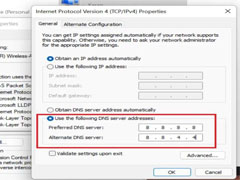 什么是DNS?怎么解决Win11/10上的DNS问题?今天小编就为大家带来了详细解决方法,需要的朋友赶紧看看吧2021-09-23
什么是DNS?怎么解决Win11/10上的DNS问题?今天小编就为大家带来了详细解决方法,需要的朋友赶紧看看吧2021-09-23
Win11上DNS服务器错误不可用怎么办?DNS服务器不可用修复方法
最近有不少朋友在更新完Win11之后不下心使用的错误的dns设置并且提示dns服务器错误,遇到这种问题该怎么解决呢?下面就为大家带来了解决方法,需要的朋友一起看看吧2021-09-07
Win11 支持私密 DNS-over-HTTPS(DoH) 附启用教程
微软面向 Dev 开发频道发布了第一个 Windows 11 Insider Preview 版本,有很多的新功能Win11 支持私密 DNS-over-HTTPS(DoH)就是其中一个,下文就为大家带来详细介绍,一起2021-07-01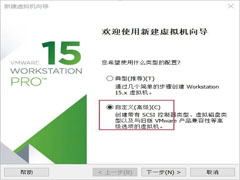 如何配置一台满足Win11最低系统要求的虚拟机系统?本文就为大家带来了详细的配置教程,感兴趣的朋友一起看看吧2021-09-27
如何配置一台满足Win11最低系统要求的虚拟机系统?本文就为大家带来了详细的配置教程,感兴趣的朋友一起看看吧2021-09-27 Win11/10系统怎么启用和配置 SNMP 服务?win11和win10系统都可以开启SNMP 服务,该怎么设置呢?下面我们就来看看详细的教程2021-07-11
Win11/10系统怎么启用和配置 SNMP 服务?win11和win10系统都可以开启SNMP 服务,该怎么设置呢?下面我们就来看看详细的教程2021-07-11 微软最新Win11最低硬件要求是什么?如何检查电脑是否达到Win11升级要求?今天脚本之家小编大家详细介绍Win11的基本情况吧2021-06-25
微软最新Win11最低硬件要求是什么?如何检查电脑是否达到Win11升级要求?今天脚本之家小编大家详细介绍Win11的基本情况吧2021-06-25
Win11运行硬件最小需求配置公布:1GHz 64 位处理器,4GB 内存 / 64GB
微软举行了下一代 Windows 的发布会,很多网友好奇Win11系统需要硬件配置怎样?今天小编就为大家带来了Win11运行硬件最小需求配置提要求,一起看看吧2021-06-25


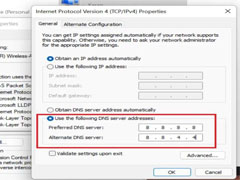


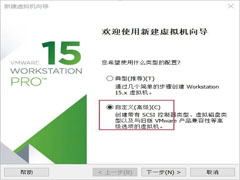



最新评论